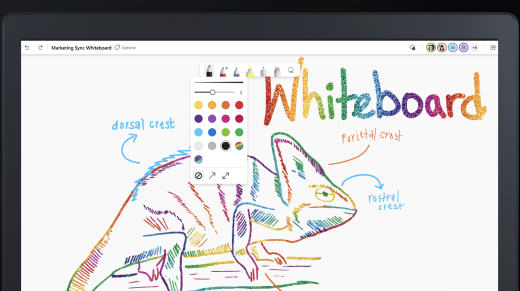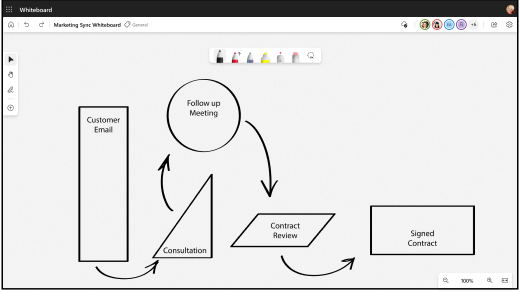L’entrée manuscrite numérique est disponible que vous utilisiez une souris, un stylet ou un doigt. La barre d’outils du stylet comprend 15 couleurs d’encre, 15 surligneurs, flèches d’entrée manuscrite et différentes épaisseurs.
Pour commencer :
-
Sélectionnez Entrée manuscrite (icône de stylet) dans le menu de gauche ou appuyez sur Alt +W.
-
Sélectionnez un stylet dans la barre d’outils d’entrée manuscrite pour commencer à dessiner. Sélectionnez le stylet deux fois pour choisir une nouvelle couleur ou une nouvelle épaisseur dans le menu déroulant.
-
Sélectionnez Mode flèche unique dans le menu déroulant ou appuyez sur Alt + A pour transformer vos traits d’encre en flèches simples.
-
Sélectionnez Mode Double flèche dans le menu déroulant ou appuyez sur Alt +Maj + A pour transformer vos traits d’encre en flèches doubles.
-
Sélectionnez l’outil Surligneur ou appuyez sur Alt + H pour plan des objets, des lignes ou du texte.
-
Sélectionnez l’outil Pointeur laser pour mettre temporairement en surbrillance les zones de la carte.
Pour dessiner ou effacer :
-
Tracez des lignes droites en maintenant la touche Shift enfoncée pendant que vous encrez.
-
Sélectionnez l’outil Gomme ou appuyez sur Alt + X pour effacer l’entrée manuscrite. Sinon, si vous avez un stylet actif, vous pouvez utiliser la gomme sur le stylet pour effacer.
-
Sélectionnez Améliorer les formes manuscrites dans le menu Paramètres pour convertir automatiquement des images dessinées en formes.